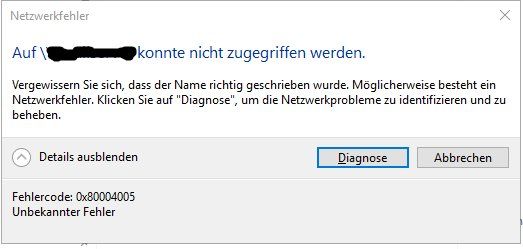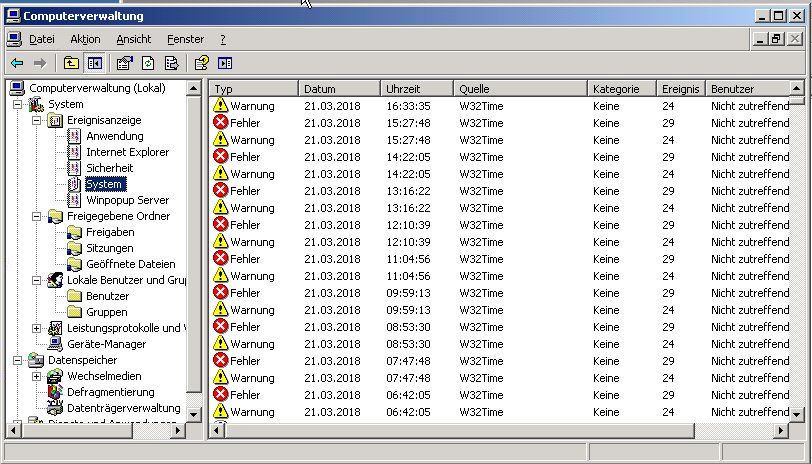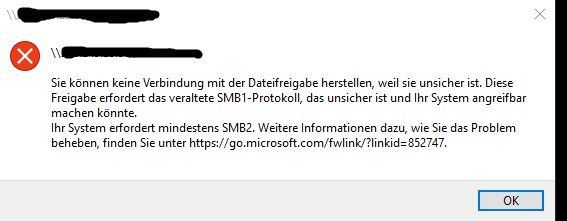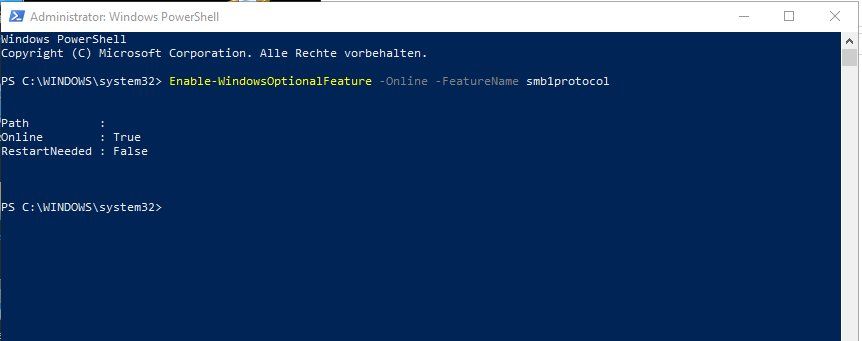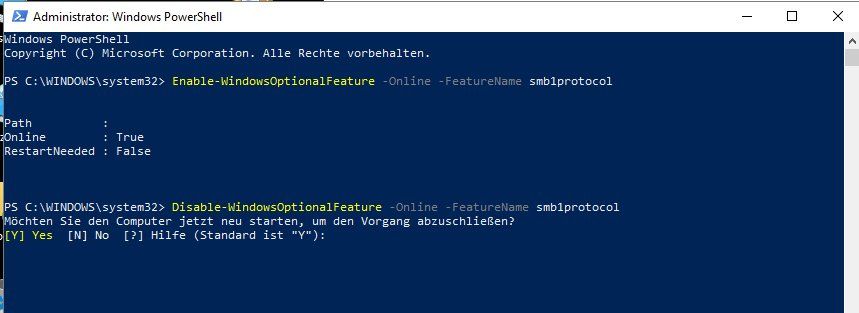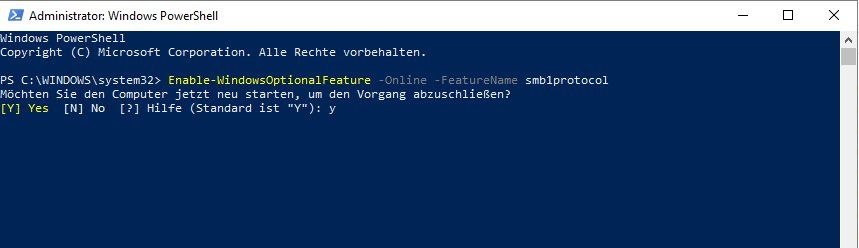Windows 10 Upgrade kein Zugriff mehr auf Domänencomputer
Hallo erstmal alle,
tolle Seite hier, hat mir schon oft geholfen, viele haben die gleichen oder zumindest ähnliche Probleme und es gibt einem Lösungsansätze.
Jetzt habe ich das erste mal ein Problem wo ich nicht weiterkomme und ich hoffe einer oder mehr können mir helfen.
Wir haben Letztes Jahr mehrere Rechner neu bekommen alle mit WIN10 Pro, da ich gerne alle Rechner mit gleichem Softwarestand betreiben will,
habe ich auf den restlichen Rechnern ein WIN10 Upgrade durchgeführt. Die neuen Rechner haben sich brav in der Domäne angemeldet,
genau wie auch die Rechner nach dem Upgrade.
Unsere Netzkonfiguration:
Server 2012 Standard
21 Rechner mit WIN10 Pro, ein Rechner mit XP (muss ich leider noch leben lassen)
Domäne
DNS
WINS
Nichts besonderes
jetzt mein Problem: nach den Upgrades und der Aufnahme der neuen Rechner habe ich keinen Zugriff mehr auf die Computer,
sowohl untereinander als auch vom Server aus.
Auf einigen Rechnern werden alle Computer angezeigt auf anderen nur 3 (Server und zwei weitere)
Auch werden alle anderen Netzgeräte und Drucker angezeigt,
Auf den Server mit den Freigaben und auf die anderen beiden Rechner mit ihren Freigaben können alle zugreifen.
Am Server sind auch alle Rechner aufgeführt, aber ich kann auch nur auf diese zwei anderen Computer zugreifen.
Es ist auch egal ob es ein Rechner mit dem Upgrade oder eine neuer Rechner ist.
Auf den einzigen XP-Rechner können auch nur vereinzelte Rechner zugreifen.
Ich vermute mal das es entweder die Firewall ist oder aber die Rechte müssen angepasst werden.
Ich habe bereits Computer aus der Domäne genommen, am Server gelöscht und wieder neu aufgenommen, gleiches Ergebnis wie vorher.
Selbst wenn ich die Rechner als Administrator in die Domäne übernehme gibt keinen Zugriff!
Ich hoffe das reicht erstmal an infos
Vielen Dank für eure Hilfe!
tolle Seite hier, hat mir schon oft geholfen, viele haben die gleichen oder zumindest ähnliche Probleme und es gibt einem Lösungsansätze.
Jetzt habe ich das erste mal ein Problem wo ich nicht weiterkomme und ich hoffe einer oder mehr können mir helfen.
Wir haben Letztes Jahr mehrere Rechner neu bekommen alle mit WIN10 Pro, da ich gerne alle Rechner mit gleichem Softwarestand betreiben will,
habe ich auf den restlichen Rechnern ein WIN10 Upgrade durchgeführt. Die neuen Rechner haben sich brav in der Domäne angemeldet,
genau wie auch die Rechner nach dem Upgrade.
Unsere Netzkonfiguration:
Server 2012 Standard
21 Rechner mit WIN10 Pro, ein Rechner mit XP (muss ich leider noch leben lassen)
Domäne
DNS
WINS
Nichts besonderes
jetzt mein Problem: nach den Upgrades und der Aufnahme der neuen Rechner habe ich keinen Zugriff mehr auf die Computer,
sowohl untereinander als auch vom Server aus.
Auf einigen Rechnern werden alle Computer angezeigt auf anderen nur 3 (Server und zwei weitere)
Auch werden alle anderen Netzgeräte und Drucker angezeigt,
Auf den Server mit den Freigaben und auf die anderen beiden Rechner mit ihren Freigaben können alle zugreifen.
Am Server sind auch alle Rechner aufgeführt, aber ich kann auch nur auf diese zwei anderen Computer zugreifen.
Es ist auch egal ob es ein Rechner mit dem Upgrade oder eine neuer Rechner ist.
Auf den einzigen XP-Rechner können auch nur vereinzelte Rechner zugreifen.
Ich vermute mal das es entweder die Firewall ist oder aber die Rechte müssen angepasst werden.
Ich habe bereits Computer aus der Domäne genommen, am Server gelöscht und wieder neu aufgenommen, gleiches Ergebnis wie vorher.
Selbst wenn ich die Rechner als Administrator in die Domäne übernehme gibt keinen Zugriff!
Ich hoffe das reicht erstmal an infos
Vielen Dank für eure Hilfe!
Bitte markiere auch die Kommentare, die zur Lösung des Beitrags beigetragen haben
Content-ID: 368792
Url: https://administrator.de/forum/windows-10-upgrade-kein-zugriff-mehr-auf-domaenencomputer-368792.html
Ausgedruckt am: 14.07.2025 um 18:07 Uhr
22 Kommentare
Neuester Kommentar
Hallöle,
ich denke er meint, dass nicht alle Netzwerkgeräte in der Netzwerkumgebung angezeigt werden und daheraus er einzelne Freigaben nicht mehr erreicht. Check mal deinen Computerbrowser.
heise.de/ct/artikel/Die-Netzwerkumgebung-von-Windows-im-Griff-97 ...
Hier steht etwas dazu.
VG Toper
ich denke er meint, dass nicht alle Netzwerkgeräte in der Netzwerkumgebung angezeigt werden und daheraus er einzelne Freigaben nicht mehr erreicht. Check mal deinen Computerbrowser.
heise.de/ct/artikel/Die-Netzwerkumgebung-von-Windows-im-Griff-97 ...
Hier steht etwas dazu.
VG Toper
Stichwort "Computerbrowser" . Check mal diesen Dienst und dessen Konfig. Und schau mal in den Link den ich gepostet habe. Das sind 4 Seiten. Auf der zweiten Seite steht dazu etwas. Schönen Feierabend...
T.
T.
Du kannst das natürlich auch sein lassen und deinen Defender abschalten. ich bin jetzt raus.